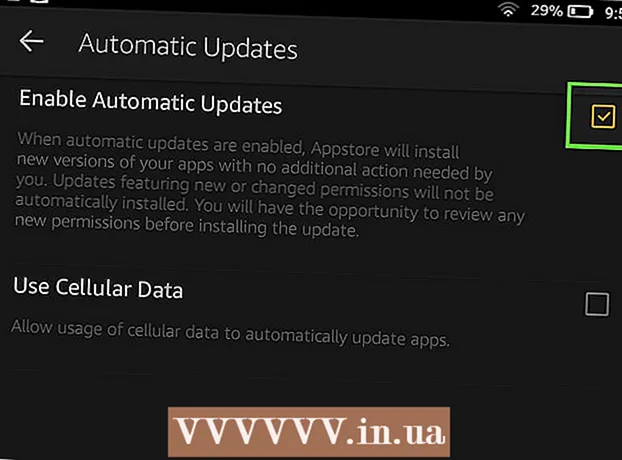Muallif:
Louise Ward
Yaratilish Sanasi:
10 Fevral 2021
Yangilanish Sanasi:
1 Iyul 2024

Tarkib
Ushbu wikiHow sizga ikkita yoki undan ortiq Internetni bitta asosiy tarmoqqa birlashtirishni o'rgatadi. Shunday qilib, siz yuklab olish tezligini ikki yoki undan ortiq Internet-ulanishlarga bo'lasiz, shunda sizning bemaqsad tezligingiz doimiy uzluksiz oqim yoki katta hajmdagi fayllarni yuklab olishingizga ta'sir qilmaydi.
Qadamlar
3-usulning 1-usuli: Windows-da
- USB Wi-Fi adapterini sotib oling (USB Wi-Fi adapteri). Kompyuterda bir nechta Wi-Fi tarmoqlarini tanib olish uchun sizga ushbu qo'shimcha qurilma kerak bo'ladi.
- Internetda USB Wi-Fi-ni topishingiz mumkin (masalan, Lazada, Tiki va boshqalar kabi onlayn xarid qilish sayti) yoki Phong Vu,.
- USB Wi-Fi adapterini kompyuterga ulang. Siz Wi-Fi adapterini kompyuter shassisidagi USB portlaridan biriga ulashingiz kerak.
- Agar so'ralsa, adapterni sozlash uchun ekrandagi ko'rsatmalarga amal qiling.
- Ikkinchi Wi-Fi tarmog'iga ulaning. "Wi-Fi" belgisini bosing.

Ekranning pastki o'ng qismida ochilgan menyuning yuqori qismidagi ochiladigan oynani bosing va tanlang Wi-Fi 2 va ikkinchi simsiz tarmoqqa ulaning. - Boshlashni oching
. Ekranning pastki chap burchagidagi Windows logotipini bosing.
- Sozlamalarni oching

(Sozlama). Boshlash menyusining pastki chap qismidagi tishli quti belgisini bosing. - Bosing
Tarmoq va Internet. Ushbu orb belgisi Sozlamalar oynasida.
- Bosing Adapter parametrlarini o'zgartiring (Adapter parametrlarini o'zgartirish). Ushbu parametr sahifaning o'rtasida joylashgan "Tarmoq sozlamalarini o'zgartirish" sarlavhasi ostida joylashgan. Hozirgi barcha Internet aloqalari bilan Boshqarish paneli oynasi ochiladi.
- Asosiy Wi-Fi tarmog'ini ikki marta bosing. Bu siz Wi-Fi adapterini ulashdan oldin ulangan tarmoq. Oyna ochiladi.
- Tarmoq xususiyatlarini o'zgartirish. Bir vaqtning o'zida ikkita simsiz ulanishni yoqish uchun avval ikkala tarmoqning xususiyatlarini o'zgartirishingiz kerak, avval asosiy tarmoq:
- Bosing Xususiyatlari
- Tanlang Internet-protokolning 4-versiyasi (TCP / IPv4) (Internet Protocol-ning 4-versiyasi)
- Bosing Xususiyatlari
- Bosing Kengaytirilgan ... (Kengaytirilgan)
- "Avtomatik metrik" uchun katakchani olib tashlang.
- Import 15 "Interface metric" matn maydoniga.
- Bosing OK ikkita derazaning yuqori qismida.
- Bosing Yoping (Yopish) ikkita oynaning pastki qismida joylashgan.
- Ikkinchi ulanishning xususiyatlarini o'zgartiring. Birinchi ulanishda bo'lgani kabi davom eting, raqamni kiritishni ham unutmang 15 "Interface metric" matn maydoniga.
- Kompyuterni qayta yoqing. Bosing Boshlang

, tanlang Quvvat
keyin bosing Qayta ishga tushirish. Qayta ishga tushirilgandan so'ng, kompyuter tarmoqli kengligini ajratish uchun ikkala ulanishdan foydalanadi. reklama
3-dan 2-usul: Mac-da
- Sizda ikkita chekilgan port mavjudligiga ishonch hosil qiling. Mac-da ikkita Internet tarmog'ini maxsus yo'riqnoma ishlatmasdan birlashtirish uchun siz har bir tarmoq yo'riqchisiga chekilgan kabel orqali ulanishingiz kerak. Bu sizning Mac-da ikkita chekilgan port bo'lishi yoki Ethernet adapteriga ulanishi kerak degan ma'noni anglatadi:
- Agar sizning Mac-da chekilgan port va kamida bitta USB-C (Thunderbolt 3) port mavjud bo'lsa, siz ikkinchi chekilgan port sifatida Apple USB-C chekilgan adapterini sotib olishingiz mumkin.
- Agar sizning Mac kompyuteringizda chekilgan port bo'lmasa, lekin kamida ikkita USB-C porti bo'lsa (Thunderbolt 3), ikkita chekilgan portni yaratish uchun ikkita Apple USB-C chekilgan adapterini sotib olishingiz mumkin.
- Agar sizning Mac-da faqat bitta USB-C port bo'lsa (Thunderbolt 3) va chekilgan port bo'lmasa, siz ikkita Internet tarmog'ini chekilgan ulanish orqali birlashtira olmaysiz. Buning o'rniga yukni muvozanatlashtiruvchi yo'riqchidan foydalanib ko'ring.
- Sizning Mac-da faqat bitta 802.3ad mos keladigan ulanish standartidan foydalanadigan ikkita tarmoqni birlashtirishi mumkinligi sababli, siz USB 3.0 dan Ethernet adapteridan foydalana olmaysiz.
- Ikkala yo'riqchini ham Mac-ga ulang. Har bir yo'riqnoma uchun chekilgan kabeli bilan kabelning bir uchini yo'riqnoma orqasidagi "LAN" portiga (yoki shunga o'xshash) ulang, so'ngra boshqa uchini Mac-dagi Ethernet portiga ulang.
- Agar sizning Mac-da bitta chekilgan port bo'lsa, avval chekilgan adapterga ulanishingiz kerak.
- Apple menyusini oching
. Ekranning yuqori chap burchagidagi Apple logotipini bosing. Ochiladigan menyu paydo bo'ladi.
- Bosing Tizim parametrlari… (Tizimni sozlash). Variant ochiladigan menyuning yuqori qismiga yaqin. Tizim parametrlari oynasi ochiladi.
- Bosing Tarmoq (Tarmoq). Ushbu soha belgisi "Tizim afzalliklari" oynasida. Kliklaganingizdan so'ng, Tarmoq oynasi ochiladi.
- Oynaning pastki chap qismidagi "Action" tishli belgisini bosing. Menyu ochiladi.
- Bosing Virtual interfeyslarni boshqarish ... (Virtual boshqaruv interfeysi). Ushbu parametr ochiladigan "Amal" menyusida. Yangi oyna ochiladi.
- Belgini bosing + yangi oynaning pastki chap qismida. Ochiladigan menyu paydo bo'ladi.
- Bosing Yangi havola yig'indisi ... (Yangi havolalar to'plami). Ushbu parametr ochiladigan menyuda.
- Ethernet portini tanlang. Har bir chekilgan ulanishning chap tomonidagi katakchani bosing.
- Ismni kiriting. Oynaning yuqori qismidagi matn maydoniga yangi ulanish uchun nom kiriting.
- Bosing Yaratmoq (Yaratish) ni tanlang va tanlang Ariza bering (Ilova). Sizning korporativ Internetingiz yaratiladi va kompyuteringizga ulanadi. Sizning Mac-da fayllarni yuklab olish va oqimlash kabi vazifalar avtomatik ravishda ikkita alohida ulanish orqali bo'linadi. reklama
3-dan 3-usul: Router yukini muvozanatlash orqali
- Yuklarni muvozanatlashtiruvchi yo'riqnoma sotib oling. Yuklarni muvozanatlashtiruvchi yo'riqnoma butun Internetni bitta katta translyatsiya seansiga ulaydi. Siz bir xil Wi-Fi tarmog'idagi bir nechta modemlarni yuklarni muvozanatlashtiruvchi yo'riqchiga ulashingiz mumkin va modemning barcha tarmoqlari ishlaydi.
- Ikki ulanishli yuklarni muvozanatlashtiruvchi yo'riqnoma taxminan 900,000 - 2,100,000 VND turadi.

Barcha modemlarni yo'riqchiga ulang. Alohida modemlardan uzatiladigan ikki yoki undan ortiq Wi-Fi tarmoqlari yordamida siz chekilgan kabelning bir uchini modemning kvadrat "Internet" portiga ulab, boshqa uchini portga ulab, ularni yuklarni balanslash yo'riqchisiga ulashingiz mumkin. yo'riqnoma orqasida.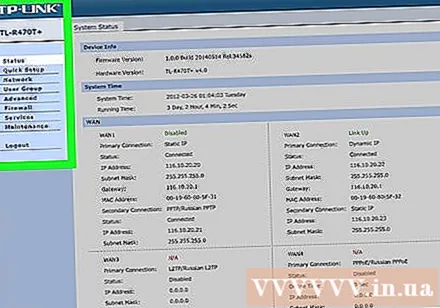
Routerning konfiguratsiya sahifasini oching kompyuterda. Siz buni brauzeringizga tez-tez ishlatiladigan ulanishning IP-manzilini (kompyuteringizning tarmoq sozlamalarida joylashgan) kiritish orqali amalga oshirasiz.- Agar kompyuteringizning tarmoq sozlamalarida IP-manzilga ulanganingizdan so'ng, yo'riqnoma konfiguratsiya sahifasi ochilmasa, yo'riqnoma uchun qo'llanmaning "Asosiy sozlash" bo'limini tekshiring. aniq manzilni toping.
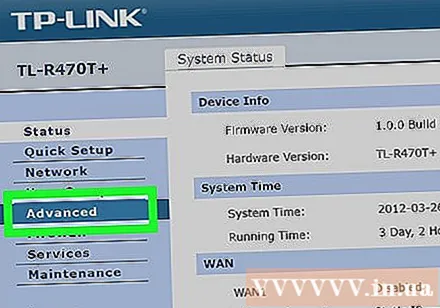
Bosing Ilg'or. Ushbu parametr odatda yo'riqnoma sahifasining chap tomonida joylashgan.- Aksariyat yuklarni muvozanatlashtiradigan yo'riqnoma o'xshash konfiguratsiya sahifasiga ega bo'lsa-da, siz ba'zi bir variantlarda va qurilmalarda ishlab chiqaruvchiga qarab farqlarni ko'rishingiz mumkin.
Bosing Yuk balansi (Yuklarni muvozanatlash) Ushbu parametr, odatda, sahifaning chap tomonida joylashgan.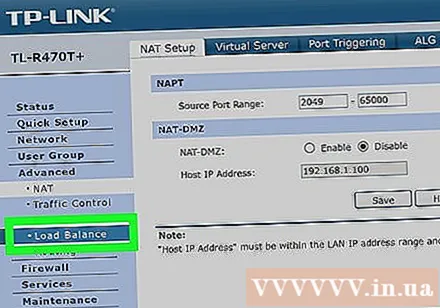
"Ilovani optimallashtirishni yoqish" katagiga belgi olib tashlang. Ushbu quti odatda sahifaning yuqori qismiga yaqin joylashgan.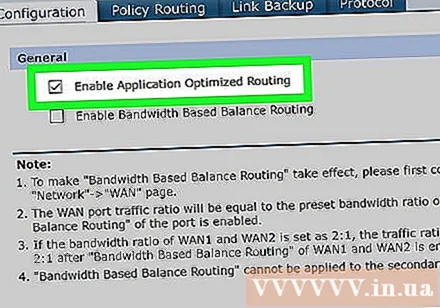
"Tarmoqli kenglikka asoslangan balans yo'nalishini yoqish" katagiga belgini olib tashlang (tarmoqli kengligi asosida muvozanatli marshrutni yoqish). Bu va oldingisi yo'riqchiga Wi-Fi-ning yuk balansini yagona tarmoqqa birlashtirishga imkon beradi.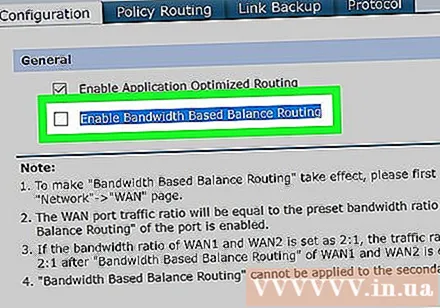
Bosing OK yaxshi Saqlash (Saqlash). Sozlamalaringiz saqlanadi.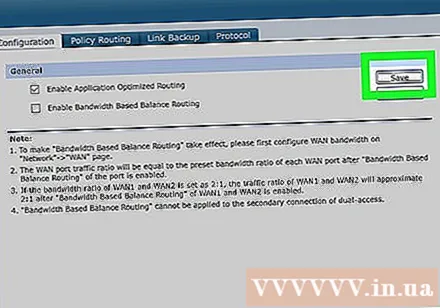
Birlashtirilgan tarmoq tezligidan bahramand bo'ling. Yuklarni muvozanatlashtiruvchi yo'riqnoma o'rnatilgandan va Wi-Fi menyusidan kompyuterni yo'riqnoma nomiga ulab bo'lgandan so'ng, Internetda sayr qilish paytida tezlik farqini ko'rishingiz kerak. reklama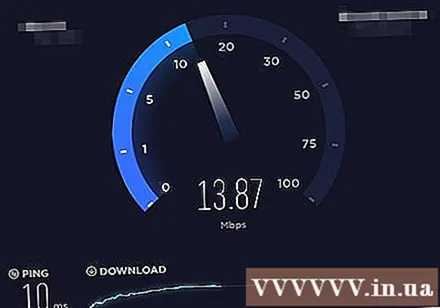
Maslahat
- Bir nechta tarmoq ulanganda, ikkala tarmoq bir-biri bilan trafikni baham ko'radi va yaxshilaydigan omil bu yuklab olish tezligi emas, balki tarmoqli kengligi (tezlikni pasayishiga qadar qancha quvvatni yuklab olishingiz mumkin).
- Sizning o'tkazuvchanlik qobiliyatingiz yaxshilanganligini bilish uchun katta faylni birlashgan tarmoq orqali yuklab olish paytida filmni translyatsiya qilib ko'ring.
- Agar sizning uyingiz yoki ishingiz tarmog'idan tashqari Wi-Fi aloqasi bo'lmasa, siz o'zingizning shaxsiy faol nuqtangiz sifatida smartfondan foydalanishingiz va o'zingizning shaxsiy simsiz tarmog'ingizni yaratishingiz mumkin.
Ogohlantirish
- Bir nechta xususiy tarmoqlarni birlashtirish Internet-provayderingiz bilan tuzilgan shartnomani buzishi mumkin. Ikki yoki undan ortiq Internet-ulanishlarni birlashtirishdan oldin siz tarmoq xizmati shartnomasi tafsilotlarini qayta tekshirishingiz kerak.